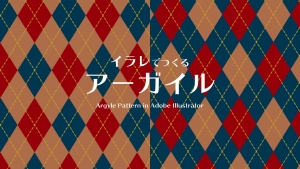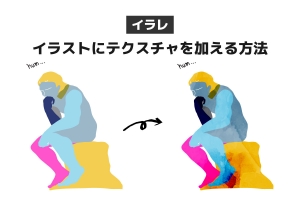フォトショップで画像サイズを拡大・縮小する時に、フチに白い線が出てしまうことがあります。
こんな風に。(見える?)
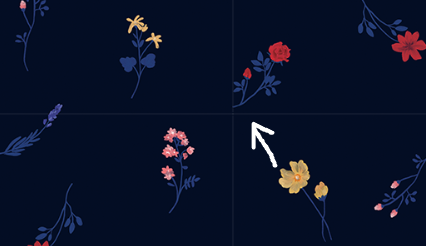
これの解決法について記します。
サイズ変更時に再サンプルしよう
結論から言うと、イメージ>画像解像度から画像サイズを変更する際のこの画面で、
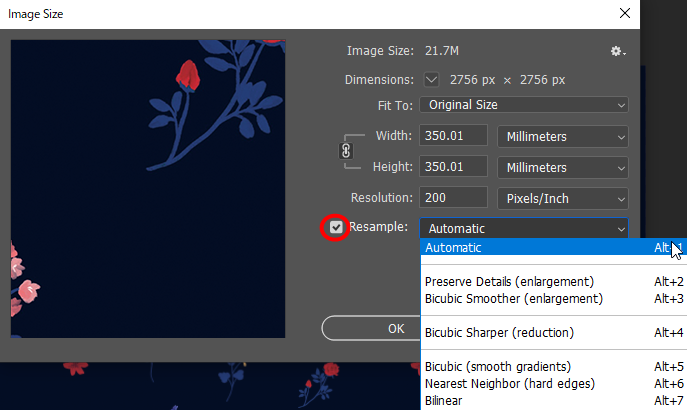
再サンプルにチェックを入れ、且つプルダウンオプションから適当なものを選ぶこと。
再サンプルとは何か
再サンプルにチェックを入れずに拡大縮小した場合、画像サイズを変えても画像のデータ量は変わりません。
つまり、解像度を変更すれば幅と高さが自動で変更され、幅と高さを変更すれば解像度が自動的に変更されます。
このようにして画像サイズを変更してもデータ量は常に一定になる仕様になっています。
それを、拡大縮小に合わせてピクセル数の追加や削減を行い、データ量をも変更するのが再サンプルです。
そしてその追加や削減をどうやってやるか、その補間方式には以下のような種類があります。
補間方式オプション
意味不明な言葉が並んでますが、”拡大して空いたスペースにどの色ピクセルを持ってくるのか”、という観点で考えるとわかりやすいです。
ニアレストネイバー法
元画像のピクセルを複製して、拡大縮小に合わせ適当な場所に配置してくれる方式。
元画像にある色しか使わないので処理は早いが精度は低め。
バイリニア法
元画像の色とその周辺色の平均値を取得して配置する方式。
アドビ曰く画質はまあまあ。
バイキュービック法
バイリニアよりももっといろんな色を調査して良さげなのを取得して配置してくれるのでグラデーションが滑らか。
その分処理時間がかかるが最も精度が高い。
フチの白い線対策はどの方式が良いの?
使う画像によるかとは思いますが、フチに白い線が出るといった単純な劣化の場合は、ニアレストネイバー法が有効かと思います。
実際、私の場合はニアレストネイバー法のみ、フチの白い線を消すことができました。
写真かイラストか、シンプルな画像か複雑な画像かでも、得られる結果が違ってくると思います。
実際にそれぞれの方式で試してみて最適解を見つけてみてください。